Ứng dụng Kính lúp (Magnifier) trên iPhone thực sự mạnh mẽ hơn rất nhiều so với những gì chúng ta vẫn nghĩ. Cá nhân tôi bắt đầu sử dụng nó chỉ để đọc các nhãn mác siêu nhỏ trên chai thuốc, nhưng rồi tôi đã khám phá ra hàng chục cách mà ứng dụng Kính lúp iPhone này có thể giúp cuộc sống hàng ngày trở nên dễ dàng hơn. Nếu bạn đang tìm kiếm những tiện ích công nghệ ẩn mà iPhone mang lại, bài viết này chính là dành cho bạn.
1. Đọc Dễ Dàng Các Nhãn Mác “Tí Hon” Trên Chai Thuốc, Mỹ Phẩm
Hành trình khám phá Kính lúp của tôi bắt đầu từ đây. Các nhãn thuốc kê đơn và chai thực phẩm chức năng thường sử dụng phông chữ cực nhỏ để vừa đủ thông tin vào một góc. Việc đảm bảo đúng thành phần, hướng dẫn sử dụng và hạn sử dụng là vô cùng quan trọng.
Kính lúp không chỉ là một chiếc kính lúp kỹ thuật số mà còn là một công cụ chuyển đổi hình ảnh thành văn bản (OCR) mạnh mẽ. Chỉ cần chạm vào Chụp (Capture), sau đó chọn biểu tượng Đọc (Reader) để hiển thị văn bản.
Chạm vào biểu tượng chữ A lớn và A nhỏ (Text button) để điều chỉnh khả năng đọc bằng cách thay đổi phông chữ, kích thước và màu sắc của văn bản. Để nghe văn bản được đọc to, hãy chạm vào Nghe (Listen).
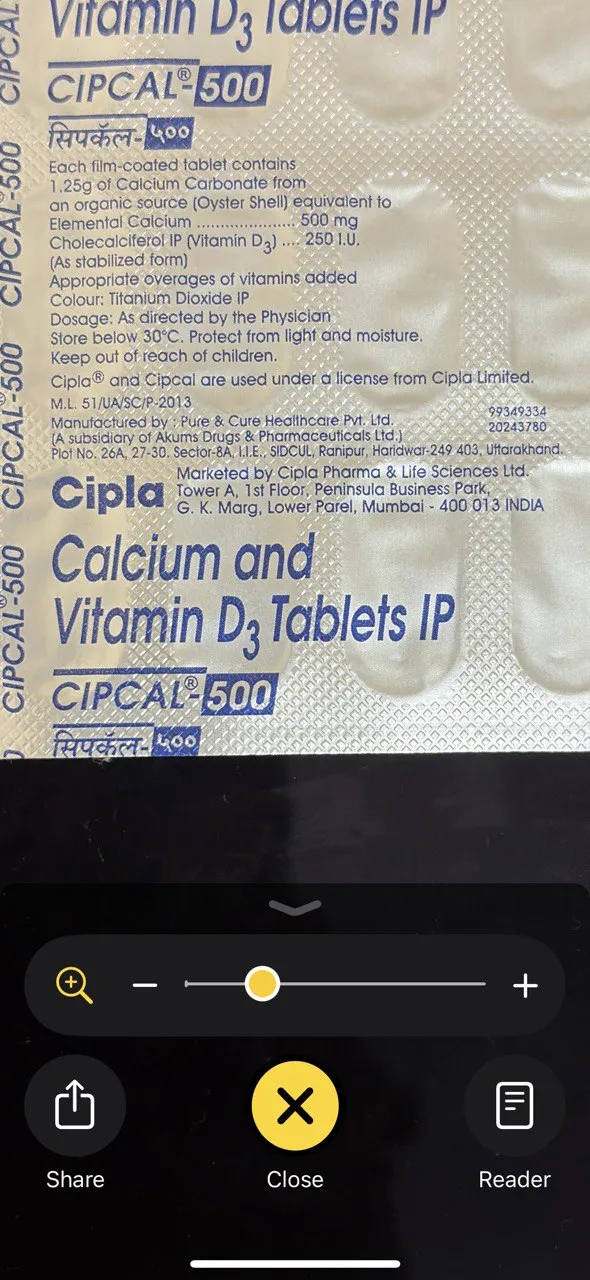 Quét văn bản với ứng dụng Kính lúp iPhone để đọc nhãn thuốc
Quét văn bản với ứng dụng Kính lúp iPhone để đọc nhãn thuốc
Tính năng Kính lúp giúp iPhone trở nên thân thiện hơn với người cao tuổi, nhưng nó cũng vô cùng tiện dụng để đọc các dòng chữ in nhỏ trên các vật dụng hàng ngày như hợp đồng bảo hiểm, nhãn chăm sóc quần áo và danh sách thành phần trên bao bì thực phẩm.
2. Phát Hiện Bụi Bẩn “Ẩn Mình” Ở Những Nơi Khó Tiếp Cận
Bàn phím, các khe thông gió, điều khiển từ xa—bụi bẩn thường ẩn nấp ở những nơi mắt thường khó nhìn thấy. Bạn có thể dễ dàng sử dụng Kính lúp để phóng to các khe nhỏ và phát hiện những gì cần được làm sạch kỹ lưỡng.
Tính năng này cũng rất tiện lợi để tìm xơ vải trong các cổng sạc hoặc jack cắm tai nghe của bạn. Để tăng cường khả năng nhìn, hãy trượt thanh điều chỉnh mức độ Tương phản (Contrast), điều này giúp vật thể ở tiền cảnh nổi bật hơn. Dù sao thì tôi vẫn luôn cẩn thận để không làm rơi điện thoại khi sử dụng.
3. Kiểm Tra Vết Keo, Miếng Dán Cũ Hoặc Bọt Khí Cứng Đầu
Dù là tái sử dụng lọ thủy tinh hay mở hộp đồ điện tử mới, bạn thường sẽ tìm thấy những miếng dán còn dở hoặc cặn bẩn khó thấy (chẳng hạn như trên kính chắn gió ô tô). Hãy sử dụng Kính lúp với cài đặt độ tương phản tăng cường để nhìn rõ và cạo sạch mọi vết bẩn còn sót lại.
Có lẽ do tính cầu toàn của tôi, nhưng tôi cũng thường dùng Kính lúp để kiểm tra các bong bóng khí nhỏ sau khi dán miếng dán bảo vệ màn hình cho điện thoại mới.
4. Kiểm Tra Dằm Nhỏ Hoặc Vết Cắt Trên Da Chi Tiết
Nếu bạn đã từng bị dằm nhưng không thể xác định xem nó còn nằm trong ngón tay hay không, Kính lúp chính là người bạn tốt nhất của bạn. Nó giúp phóng to các vết cắt, vết xước hoặc vùng da bị kích ứng để đánh giá tình hình mà không cần đến đèn pin và gương.
Hãy nhớ rằng, Kính lúp cũng hoạt động hiệu quả với camera trước nếu bạn muốn tự kiểm tra các vùng xung quanh khuôn mặt mình.
Lưu ý: Kính lúp không phải là thiết bị y tế. Vui lòng tìm lời khuyên của bác sĩ đối với các vết thương.
5. Soi Kỹ Các Góc Khuất Khó Nhìn Mà Không Cần Cúi Người
Một số nơi gần như không thể nhìn vào, từ dưới ghế sofa đến phía sau máy giặt. Đèn pin của iPhone, kết hợp với Kính lúp, cho phép bạn kiểm tra các vật thể bị rơi, bụi bẩn hoặc côn trùng mà không cần phải bò xuống sàn nhà.
Các bộ lọc Tương phản (Contrast) của Kính lúp đã trở thành “vũ khí bí mật” của tôi cho công việc này. Bằng cách điều chỉnh màu sắc (hãy thử bộ lọc Đỏ (Red)) và quét camera qua khu vực, tôi có thể làm cho vật thể bị mất nổi bật lên trên nền. Khuyên tai, ốc vít hay ghim bấm… bạn sẽ ngạc nhiên về những gì đột nhiên trở nên dễ nhìn thấy.
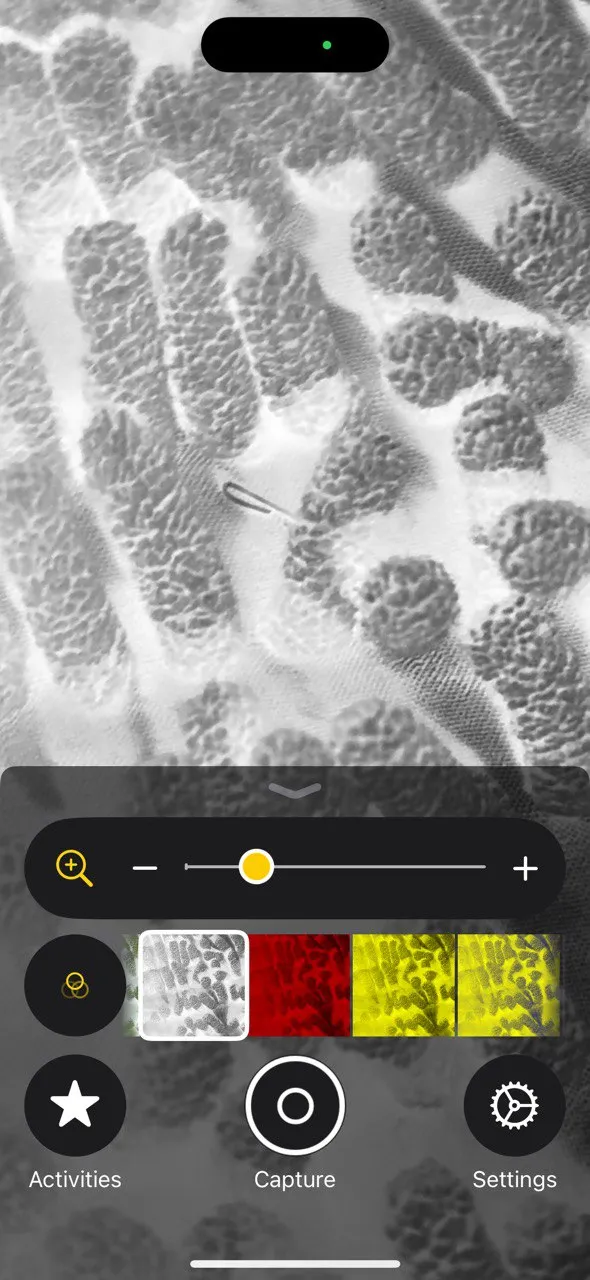 Sử dụng Kính lúp iPhone với bộ lọc độ tương phản để tìm đồ vật
Sử dụng Kính lúp iPhone với bộ lọc độ tương phản để tìm đồ vật
Nếu bạn thường xuyên sử dụng một cài đặt Kính lúp cụ thể, hãy lưu nó dưới dạng một Hoạt động (Activity). Nó giống như một cài đặt sẵn cho các hoạt động cụ thể mà bạn thực hiện với Kính lúp. Kính lúp ghi nhớ các cài đặt cuối cùng được sử dụng; việc lưu mỗi lần sử dụng dưới dạng một Hoạt động giúp sắp xếp các cài đặt cho mục đích sử dụng riêng của chúng.
6. Biến iPhone Thành Kính Hiển Vi “Miễn Phí” Cho Trẻ Em
Tôi từng muốn mua một chiếc kính hiển vi cầm tay cho cháu gái mình. Sau đó, một buổi chiều, tôi đưa điện thoại cho cháu và mở ứng dụng Kính lúp. Cháu đã say sưa khám phá sân sau, kiểm tra côn trùng, lá cây và kết cấu vỏ cây một cách chi tiết.
Đây giống như việc tặng cho trẻ em một chiếc kính hiển vi “miễn phí” trên một thiết bị quen thuộc mà chúng vẫn dùng để xem YouTube hay TikTok. Và chúng có thể luôn sử dụng nó để soi kỹ một vật thể nào đó và chụp những bức ảnh macro đẹp mắt về các vật dụng thông thường.
Kính lúp có thể phóng to lên đến 10x. Mức độ phóng đại có thể được điều chỉnh bằng cách vuốt trên màn hình thay vì sử dụng thanh trượt.
7. Đọc Số Sê-ri Và Thông Tin Model Thiết Bị Điện Tử
Số sê-ri thường được in bằng phông chữ rất nhỏ ở mặt sau hoặc mặt dưới của các thiết bị điện tử. Thay vì phải đi tìm kính lúp, bạn chỉ cần mở ứng dụng và phóng to.
Bạn có thể sử dụng tính năng Chụp (Capture) để chụp ảnh hoặc ghi chú lại thông tin trước khi chia sẻ với bộ phận hỗ trợ kỹ thuật.
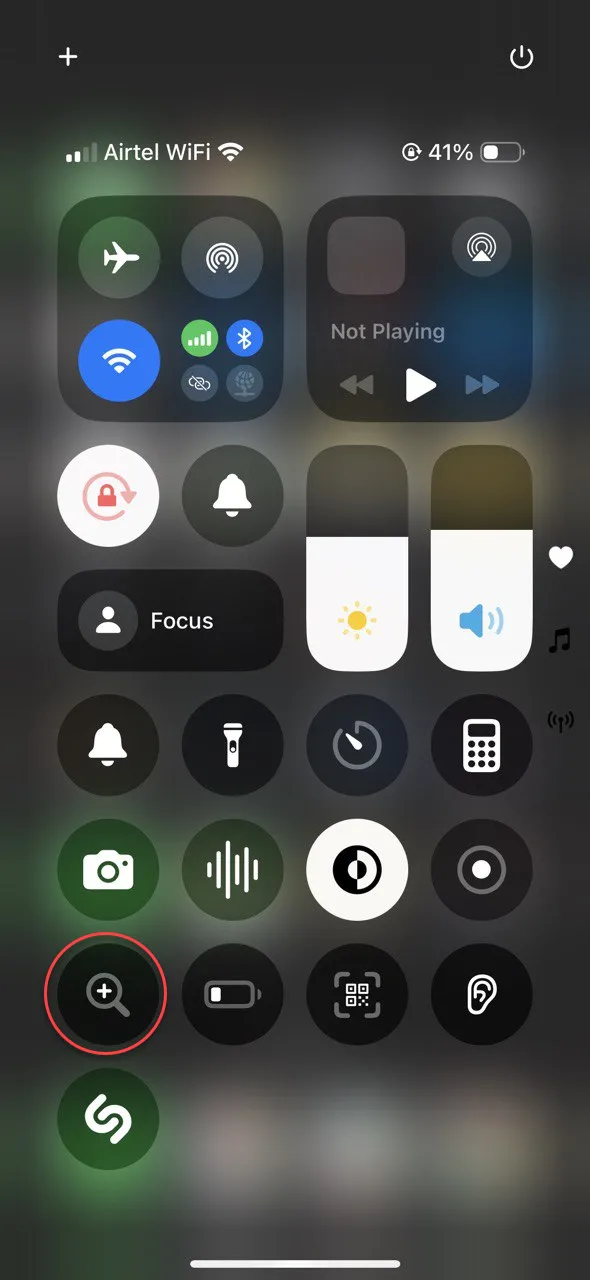 Mở ứng dụng Kính lúp trên iOS để kiểm tra thông số thiết bị
Mở ứng dụng Kính lúp trên iOS để kiểm tra thông số thiết bị
8. Phát Hiện Hư Hỏng Vải Hoặc Vết Bẩn Tinh Vi
Chúng ta thường không nhận ra những vết rách nhỏ và vết ố trên vải bọc ghế. Kính lúp có thể phát hiện những gì mắt thường của chúng ta có thể bỏ lỡ, đặc biệt trên các bề mặt có hoa văn hoặc kết cấu.
Đây là một công cụ tinh tế nhưng hữu ích để hiểu rõ hơn về hướng dẫn chăm sóc quần áo. Tôi thỉnh thoảng còn sử dụng nó để phóng to các logo giả mạo và những đường may kém chất lượng.
9. Chụp Ảnh Nhanh Mà Không Cần Lưu Vào Thư Viện
Kính lúp lý tưởng để chụp những bức ảnh ngẫu hứng mà không cần lưu chúng vào ứng dụng Ảnh. Bạn có thể chụp một hoặc nhiều ảnh và chia sẻ trực tiếp từ ứng dụng. Chạm trực tiếp vào Chụp (Capture) để chụp một ảnh đơn.
Ngoài ra, bạn có thể chạm vào biểu tượng hai hình chữ nhật chồng lên nhau để bật chế độ Đa phần (Multipart mode) và chụp nhiều ảnh cùng lúc.
Bạn cũng có thể lưu hình ảnh vào ứng dụng Ảnh của mình thông qua tùy chọn Lưu ảnh (Save Image) trong phần Chia sẻ.
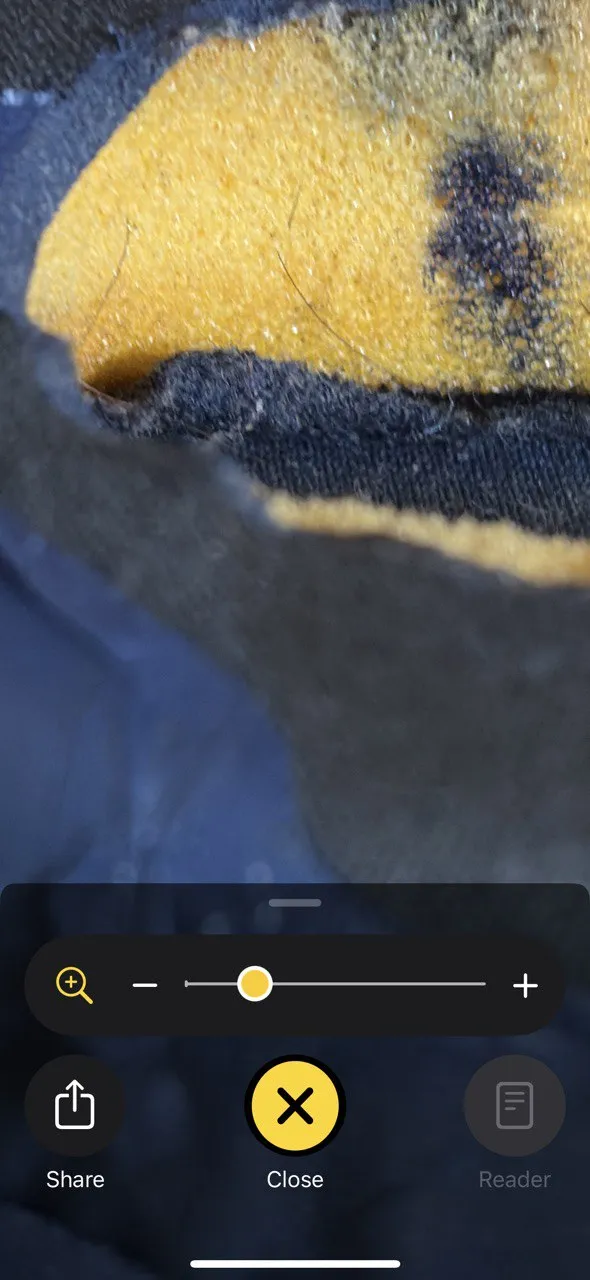 Chụp ảnh và chia sẻ trực tiếp từ ứng dụng Kính lúp trên iPhone
Chụp ảnh và chia sẻ trực tiếp từ ứng dụng Kính lúp trên iPhone
10. Đọc Hướng Dẫn Nấu Ăn, Hạn Sử Dụng Nhanh Chóng
Thực phẩm đông lạnh và lọ nước sốt thường có hướng dẫn nấu ăn hoặc ngày hết hạn được in rất nhỏ. Thay vì phải mang chúng đến nơi sáng nhất trong nhà, bạn chỉ cần hướng iPhone vào nhãn mác, phóng to và điều chỉnh độ sáng hoặc bộ lọc nếu cần. Nếu thị lực của bạn kém, hãy sử dụng tính năng phóng đại để đọc các vạch chia trên cốc đo.
Lưu ý: Công nghệ OCR đằng sau ứng dụng Kính lúp có thể đọc văn bản viết tay gọn gàng, nhưng sẽ gặp khó khăn với những văn bản viết tay lộn xộn.
Ứng dụng Kính lúp trên iPhone là một công cụ đa năng, hữu ích hơn rất nhiều so với những gì chúng ta vẫn nghĩ. Từ việc đọc những dòng chữ siêu nhỏ đến khám phá thế giới xung quanh một cách chi tiết, hay thậm chí là hỗ trợ các công việc hàng ngày, Kính lúp thực sự là một “người bạn” công nghệ đáng tin cậy.
Bạn còn biết mẹo nào khác để sử dụng Kính lúp trên iPhone không? Hãy chia sẻ với thuthuatmobile.net và cộng đồng trong phần bình luận bên dưới nhé!


